როგორ დავხუროთ აპები Android-ზე
Android-ზე აპლიკაციების დახურვა ნიშნავს აპების გათიშვას. თქვენ შეიძლება გამორთოთ აპლიკაცია, თუ ის ნორმალურად არ პასუხობს, თუ თქვენი ტელეფონი ან ტაბლეტი ჩართულია მეხსიერება, ან ეკრანის გასასუფთავებლად.
აპების დახურვა ჩვეულებრივ არ არის საჭირო
ჩვეულებრივ, არ არის საჭირო აპების გათიშვა Android-ზე, რადგან თქვენი მოწყობილობა უნდა ამუშავებდეს აპებს სათანადოდ, მეხსიერების არევა წინ და უკან აპებს შორის, რომლებსაც აქტიურად იყენებთ და მათში გაშვებულებს შორის ფონი. აპების მუდმივი გამორთვამ შესაძლოა თქვენი მოწყობილობა გაუშვას უფრო ნელი. თუმცა, თუ არსებობს მიზეზი, რომლითაც გსურთ აპების გასუფთავება, ამის გაკეთება მარტივად შეგიძლიათ.
Android აპების გამორთვა, მოკვლა ან გასუფთავება არ არის იგივე, რაც მათი წაშლა. Შენ უნდა ანდროიდის აპის დეინსტალაცია რომ მთლიანად მოიხსნას.
ეს მიმართულებები უნდა მუშაობდეს, არ აქვს მნიშვნელობა ვინ შექმნა თქვენი ტაბლეტი ან ტელეფონი - Google, Samsung, Xiaomi და ა.შ.
როგორ დავხუროთ აპები Android-ზე საწყისი ეკრანიდან
აპების გამორთვის რამდენიმე გზა არსებობს. გაშვებული აპების დახურვა შეგიძლიათ საწყისი ეკრანიდან ან მოწყობილობის პარამეტრებიდან.
ყველაზე სწრაფი გზაა საწყისი ეკრანიდან ნებისმიერ დროს:
-
დაიწყეთ ყველა გაშვებული აპის ნახვით. როგორ გააკეთებთ ამას, დამოკიდებულია თქვენს ტელეფონზე და Android ვერსიაზე. თუ არ ხართ დარწმუნებული, როგორ აჩვენებს თქვენი მოწყობილობა გაშვებულ აპებს, სცადეთ სხვადასხვა ხელმისაწვდომი მეთოდები:
- გადაფურცლეთ ეკრანის ქვემოდან ზევით (მაგრამ არ გადაფურცლეთ ძალიან შორს ზემოთ ან აპის უჯრა არ გაიხსნება).
- შეეხეთ პატარა კვადრატულ ხატულას ეკრანის ბოლოში.
- დააჭირეთ ფიზიკურ ღილაკს თქვენი ტელეფონის ან ტაბლეტის ქვედა ნაწილში, რომელიც ორ გადახურულ ოთხკუთხედს ჰგავს. თქვენ შეიძლება ვერ დაინახოთ ის ანათებს მანამ, სანამ არ დააჭერთ ამ ზონას მთავარი ღილაკის გვერდით.
- Samsung Galaxy მოწყობილობებზე დააჭირეთ ღილაკს ბოლო აპლიკაციები ღილაკი საწყისი ღილაკის მარცხნივ.
გადაფურცლეთ ზევით და ქვევით ან მარცხნივ და მარჯვნივ (დამოკიდებულია თქვენს ტელეფონზე), რათა იპოვოთ აპი, რომლის დახურვაც გსურთ.
-
გადაფურცლეთ ზევით აპლიკაციაზე, რომლის მოკვლაც გსურთ, თითქოს ეკრანიდან აგდებთ. ეს მუშაობს, თუ თქვენი აპები ჰორიზონტალურად არის ჩამოთვლილი.

ან ვერტიკალურად ჩამოთვლილი აპებისთვის, გადაფურცლეთ აპი მარცხნივ ან მარჯვნივ, რომ დაუყოვნებლივ დაიხუროს.

ზოგიერთ მოწყობილობაზე არის გასვლის ღილაკი თითოეული აპის ზედა მარჯვენა კუთხეში ამ ხედში და შეგიძლიათ შეეხოთ მას აპის დასახურად. თუ ხედავთ სამხაზიან ღილაკს ქვედა ნაწილში პატარა x მასზე შეეხეთ, რომ დახუროთ ყველა ახლახან გახსნილი აპლიკაცია.
ზოგიერთ მოწყობილობას აქვს ა Ყველაფრის გასუფთავება ვარიანტი, თუ გადაფურცლეთ ბოლომდე მარცხნივ. შეხება, რომელიც კლავს ყველა აპლიკაციას ერთდროულად.
გაიმეორეთ ნაბიჯები 2 და 3 სხვა გაშვებული აპების დასახურად. როდესაც დაასრულებთ, აირჩიეთ ცარიელი ადგილი ეკრანის კიდესთან ან დააჭირეთ ღილაკს მთავარი.
როგორ დავხუროთ აპები აპების მენეჯერის გამოყენებით
თქვენს ტელეფონს ან ტაბლეტს აქვს ჩაშენებული მენეჯერი აპებისთვის, რომელიც უნდა გამოიყენოთ, თუ ფონური აპების დახურვა გჭირდებათ (აპლიკაციები, რომლებიც გაშვებულია, მაგრამ არ გამოჩნდება, როცა ზემოთ მოცემულ მეთოდს მიჰყვებით).
როდესაც იყენებთ პარამეტრებს გაშვებული აპების დახურვისთვის, უფრო მეტი ვარიანტია, ვიდრე ის, რასაც სვიპინგის მეთოდში ნახავთ. ეს ვარიანტი არც თუ ისე მეგობრულია და უფრო მეტად მიმართულია არარეაგირებულ აპების მოკვლაზე, ვიდრე მოხდენილად გასვლაზე.
გახსენით პარამეტრები და შეეხეთ აპები და შეტყობინებები. თუ ამას ვერ ხედავ, მოძებნე აპები, აპლიკაციის მენეჯმენტი, Აპლიკაციის მენეჯერი, ან გენერალი > აპები.
-
შეეხეთ იხილეთ ყველა აპი და შემდეგ იპოვნეთ პრობლემური აპლიკაცია, რომლის გამორთვაც გსურთ. თუ ამ ვარიანტს ვერ ხედავთ, შესაძლოა ათვალიერებთ თქვენს მოწყობილობაზე არსებული აპების სიას, ამ შემთხვევაში შეგიძლიათ გადახვიდეთ და იპოვოთ ის, რომლის დახურვაც გსურთ.
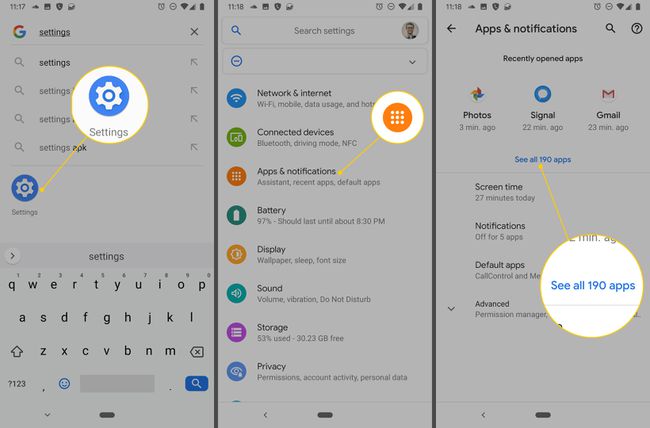
-
აირჩიეთ აპლიკაცია და აირჩიეთ ძალით გაჩერება.
თქვენი მოწყობილობიდან გამომდინარე, ამ ეკრანზე ასევე შეგიძლიათ წაშალოთ აპი, თუ არ ხართ დარწმუნებული, რატომ გაქვთ ის თავდაპირველად.
-
შეეხეთ კარგი ან ძალით გაჩერება დაადასტუროთ, რომ გსურთ გაშვებული აპლიკაციის მოკვლა.
მას შემდეგ, რაც აპლიკაცია შეჩერდება, შეგიძლიათ კვლავ გახსნათ ის ჩვეულებრივად. თუმცა, აპლიკაციის დახურვის იძულების დესტრუქციულმა ბუნებამ შეიძლება გამოიწვიოს კორუფცია ან გაუთვალისწინებელი ქცევა.
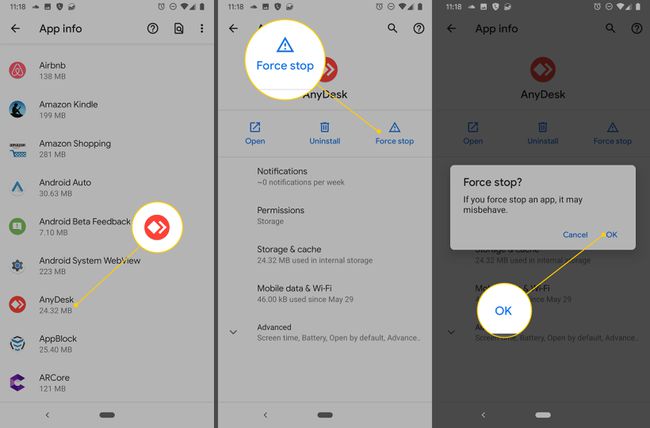
როგორ გამორთოთ გაშვებული სერვისები Android-ზე
სერვისები, როგორც წესი, არ არის ის, რაც ჩვეულებრივ ადამიანს სჭირდება, განსაკუთრებით იმის გათვალისწინებით, რომ ამის შესაძლებლობა ნაგულისხმევად არ არის ხელმისაწვდომი. თუმცა, თუ იცით, რას აკეთებთ და უნდა შეწყვიტოთ სერვისი, რომელსაც კონკრეტული აპი მუშაობს, ეს მარტივი პროცესია.
ჩართეთ დეველოპერის რეჟიმი. ეს არის სპეციალური რეჟიმი, რომელიც საშუალებას გაძლევთ ნახოთ და დაარედაქტიროთ ისეთი პარამეტრები, რომლებსაც ნორმალური მომხმარებელი ვერ ხედავს.
-
Წადი პარამეტრები > სისტემა > Მოწინავე, შემდეგ შეეხეთ Დეველოპერი პარამეტრები. ზოგიერთი ძველი Android მოწყობილობა ინახავს ამ პარამეტრებს პარამეტრები > სისტემა.
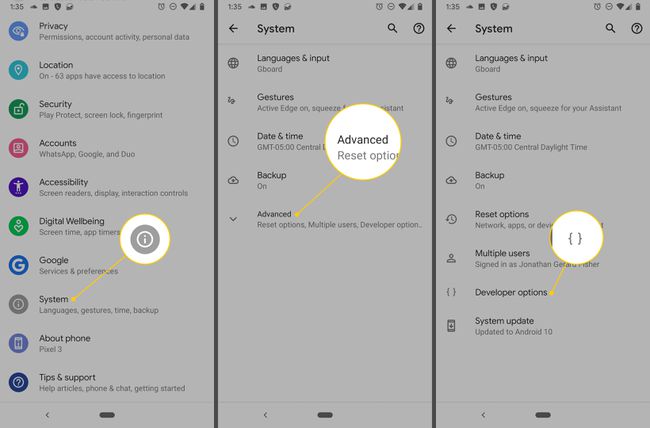
აირჩიეთ გაშვებული სერვისები, და გადაახვიეთ სიაში, რომ იპოვოთ და აირჩიოთ აპი, რომელიც ამუშავებს სერვისს, რომლის მოკვლაც გსურთ.
-
აირჩიეთ გაჩერდი სერვისის გვერდით, რომლის დასრულებაც გსურთ. თქვენი მოწყობილობიდან გამომდინარე, შეიძლება დაგჭირდეთ დაჭერა კარგი დასადასტურებლად.

